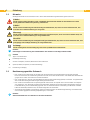Made in Germany
Bedienungsanleitung
ST400
Stapler
mit Schneidemesser

2 2
Deutschland
cab Produkttechnik
GmbH & Co KG
Postfach 1904
D-76007 Karlsruhe
Wilhelm-Schickard-Str. 14
D-76131 Karlsruhe
Telefon +49 721 6626-0
Telefax +49 721 6626-249
www.cab.de
Frankreich
cab technologies s.a.r.l.
F-67350 Niedermodern
Téléphone +33 388 722 501
www.cab.de/fr
USA
cab Technology Inc.
Tyngsboro MA, 01879
Phone +1 978 649 0293
www.cab.de/us
Asien
cab Technology Co., Ltd.
Junghe, Taipei, Taiwan
Phone +886 2 8227 3966
www.cab.de/tw
China
cab (Shanghai)Trading Co., Ltd.
Phone +86 21 6236-3161
www.cab.de/cn
Weitere Vertretungen auf Anfrage
Familie Typ
Stapler mit Schneidemesser ST400
Ausgabe: 02/2017 - Art.-Nr. 9009938
Urheberrecht
Diese Dokumentation sowie Übersetzungen hiervon sind
Eigentum der cab Produkttechnik GmbH & Co KG.
Das Reproduzieren, Verarbeiten, Vervielfältigen oder
Verbreiten im Ganzen oder in Teilen zu anderen Zwecken als
der Verfolgung der ursprünglichen bestimmungsgemäßen
Verwendung - insbesondere der Ersatzteilbeschaffung eines
von cab verkauften Gerätes - erfordert die vorherige schrift-
liche Genehmigung der cab.
Warenzeichen
Windows ist ein eingetragenes Warenzeichen der Microsoft
Corporation.
Redaktion
Bei Fragen oder Anregungen bitte an cab Produkttechnik
GmbH & Co KG Adresse Deutschland wenden.
Aktualität
Durch die ständige Weiterentwicklung der Geräte können
Abweichungen zwischen der Dokumentation und dem Gerät
auftreten.
Die aktuelle Ausgabe ist zu nden unter www.cab.de.
Geschäftsbedingungen
Lieferungen und Leistungen erfolgen zu den Allgemeinen
Verkaufsbedingungen der cab.
Bedienungsanleitung
für folgende Produkte

3
1 Einleitung ................................................................................................................................................4
1.1 Hinweise ...................................................................................................................................................4
1.2 Bestimmungsgemäßer Gebrauch ............................................................................................................ 4
1.3 Sicherheitshinweise .................................................................................................................................5
1.4 Umwelt ..................................................................................................................................................... 6
1.5 Technische Daten .....................................................................................................................................6
1.6 Geräteübersicht ........................................................................................................................................6
2 Installation .............................................................................................................................................. 8
2.1 Gerät auspacken ......................................................................................................................................8
2.2 Drucker vorbereiten ..................................................................................................................................8
2.3 Stapler montieren .....................................................................................................................................9
2.4 Stapler auf Materialgröße anpassen ......................................................................................................10
2.4.1 Seitenwände einstellen.....................................................................................................................10
2.4.2 Tisch montieren ................................................................................................................................10
2.4.3 Schutzabdeckungen montieren .........................................................................................................11
3 Betrieb ...................................................................................................................................................12
4 Druckerkonguration
...........................................................................................................................13
5 Wartung .................................................................................................................................................14
6 Fehlermeldungen / Problembehebung ...............................................................................................15
7 Hinweis zur EU-Konformitätserklärung ............................................................................................. 16
Inhaltsverzeichnis

4 4
1 Einleitung
1.1 Hinweise
Wichtige Informationen und Hinweise sind in dieser Dokumentation folgendermaßen gekennzeichnet:
Gefahr!
Macht auf eine außerordentliche große, unmittelbar bevorstehende Gefahr für Gesundheit oder Leben
durch gefährliche elektrische Spannung aufmerksam.
!
Gefahr!
Macht auf eine Gefährdung mit hohem Risikograd aufmerksam, die, wenn sie nicht vermieden wird, den
Tod oder eine schwere Verletzung zur Folge hat.
!
Warnung!
Macht auf eine Gefährdung mit mittlerem Risikograd aufmerksam, die, wenn sie nicht vermieden wird, den
Tod oder eine schwere Verletzung zur Folge haben kann.
!
Vorsicht!
Macht auf eine Gefährdung mit niedrigem Risikograd aufmerksam, die, wenn sie nicht vermieden wird, eine
geringfügige oder mäßige Verletzung zur Folge haben kann.
!
Achtung!
Macht auf mögliche Sachbeschädigung oder einen Qualitätsverlust aufmerksam.
i
Hinweis!
Ratschläge zur Erleichterung des Arbeitsablaufs oder Hinweis auf wichtige Arbeitsschritte.
Umwelt!
Tipps zu Umweltschutz
Handlungsanweisung
Verweis auf Kapitel, Position, Bildnummer oder Dokument.
Option (Zubehör, Peripherie, Sonderausstattung).
Zeit
Darstellung im Display.
1.2 Bestimmungsgemäßer Gebrauch
• Das Gerät ist nach dem Stand der Technik und den anerkannten sicherheitstechnischen Regeln gefertigt.
Dennoch können bei der Verwendung Gefahren für Leib und Leben des Benutzers oder Dritter bzw. Beeinträchti-
gungen des Gerätes und anderer Sachwerte entstehen.
• Das Gerät darf nur in technisch einwandfreiem Zustand sowie bestimmungsgemäß, sicherheits- und gefahrenbe-
wusst unter Beachtung der Bedienungsanleitung benutzt werden.
• Das Gerät ist ausschließlich als Peripheriegerät für cab-Drucker der SQUIX-Serie zum Schneiden und Stapeln
von geeigneten, vom Hersteller zugelassenen Materialien bestimmt. Eine andersartige oder darüber hinausge-
hende Benutzung ist nicht bestimmungsgemäß. Für aus missbräuchlicher Verwendung resultierende Schäden
haftet der Hersteller/Lieferant nicht; das Risiko trägt allein der Anwender.
• Zur bestimmungsgemäßen Verwendung gehört auch das Beachten der Bedienungsanleitung, einschließlich der
vom Hersteller gegebenen Wartungsempfehlungen/-vorschriften.
i
Hinweis!
Alle Dokumentationen sind aktuell auch im Internet abrufbar.

51 Einleitung
1.3 Sicherheitshinweise
• Vor der Montage oder Demontage des Staplers Drucker vom Netz trennen (2).
• Beim Einsatz ohne Montagegestell ragt der Stapler nach unten über die Standäche des Druckers hinaus. Dies
erfordert eine Aufstellung des Systems am Rand der Standäche. System so aufstellen, dass eine Kippgefahr
vermieden wird.
• Stapler nur betreiben, wenn er am Drucker montiert ist.
• Die Klingen (3,4) des Messers sind scharf. Verletzungsgefahr, insbesondere bei Wartungshandlungen.
• Stapler nur mit korrekt montierten Schutzabdeckungen (5) betreiben.
• Bei Umrüstung des Staplers auf eine andere Materialbreite angepasste Schutzabdeckungen (5) montieren. Bei
Tischbreiten über 92 mm werden keine Schutzabdeckungen benötigt.
• Bei demontiertem Tisch (6) oder manuell abgesenktem Tisch ist der Bereich der Klingen (3,4) zugänglich. Stapler
in diesem Zustand nicht betreiben und nicht in den Schneidebereich greifen.
• Keine Warnhinweis-Aufkleber (1,2) entfernen, sonst können Gefahren nicht erkannt werden.
1
2
1
2
3
4
5
6
1
5
Bild 1 Sicherheitseinrichtungen, Sicherheitskennzeichnung
• Das Gerät darf nur in einer trockenen Umgebung betrieben und keiner Nässe (Spritzwasser, Nebel, etc.) ausge-
setzt werden.
• Gerät nicht in explosionsgefährdeter Atmosphäre betreiben.
• Gerät nicht in der Nähe von Hochspannungsleitungen betreiben.
• Nur die in dieser Bedienungsanleitung beschriebenen Handlungen ausführen.
Weiterführende Arbeiten dürfen nur von geschultem Personal oder Servicetechnikern durchgeführt werden.
• Unsachgemäße Eingriffe an elektronischen Baugruppen und deren Software können Störungen verursachen.
• Auch andere unsachgemäße Arbeiten oder Veränderungen am Gerät können die Betriebssicherheit gefährden.
• Servicearbeiten immer in einer qualizierten Werkstatt durchführen lassen, die die notwendigen Fachkenntnisse
und Werkzeuge zur Durchführung der erforderlichen Arbeit besitzt.
• Der maximale Emissionsschalldruckpegel LpA liegt unter 70 dB(A).
!
Warnung!
Dies ist eine Einrichtung der Klasse A. Die Einrichtung kann im Wohnbereich Funkstörungen verursachen.
In diesem Fall kann vom Betreiber verlangt werden, angemessene Maßnahmen durchzuführen.

6 6
1 Einleitung
1.4 Umwelt
Altgeräte enthalten wertvolle recyclingfähige Materialien, die einer Verwertung zugeführt werden sollen.
Getrennt vom Restmüll über geeignete Sammelstellen entsorgen.
Durch modulare Bauweise des Druckers ist das Zerlegen in seine Bestandteile problemlos möglich.
Teile dem Recycling zuführen.
Elektronikplatine an die öffentlich-rechtlichen Entsorgungsträger oder den Vertreiber zurück geben.
1.5 Technische Daten
ST400
Verwendung
für Druckertyp SQUIX4M, SQUIX4MP
Leistung
Schnitte / min 120
Druckstopp bei : Messerendlage nicht erreicht
Deckel offen
Stapelhöhe erreicht
Material
Gewicht g/m² bei Karton 60 - 300
Dicke mm 0,05 - 0,8
Breite mm 20 - 100
Schnittlänge mm 20 - 150
Durchlasshöhe bis mm 1,2
Stapeln
Höhe mm max. 100
Tabelle 1 Technische Daten
1.6 Geräteübersicht
1
7
8
9
3
5
4
11
2
10
6
1 Deckel
2 Schutzabdeckung
3 Rändelschraube
4 Tisch
5 Griff zur Höhenverstellung des Tischs
6 Seitenwand
7 Obermesser
8 Untermesser
9 Schutzabdeckung
10 Skala
11 Seitenwand
Bild 2 Übersicht Vorderseite

8 8
2 Installation
2.1 Gerät auspacken
Stapler auf Transportschäden prüfen.
Lieferung auf Vollständigkeit prüfen.
Lieferumfang:
• Stapler mit Schneidemesser
• Untergestell
• Dokumentation
i
Hinweis!
Bewahren Sie die Originalverpackung für spätere Transporte auf.
!
Achtung!
Beschädigung des Geräts und der Druckmaterialien durch Feuchtigkeit und Nässe.
Etikettendrucker mit Stapler nur an trockenen und vor Spritzwasser geschützten Orten aufstellen.
2.2 Drucker vorbereiten
1
2
3
4
6
5
Bild 5 Drucker vorbereiten
Schraube (2) lösen und Blende (1) abnehmen.
Schrauben (4) lösen Abdeckung (3) abnehmen.
Schraube (5) einige Umdrehungen lösen und Abreißkante bzw. Spendeblech (6) abnehmen.

92 Installation
2.3 Stapler montieren
!
Achtung!
Vor der Montage oder Demontage des Staplers Drucker vom Netz trennen.
1 2 43 5
Bild 6 Stapler montieren
1. Untergestell (1) auf ebener Fläche aufstellen.
2. Drucker mit den Füßen in die Bohrungen des Untergestells setzen.
3. Stapler mit den Stiften (4) in die Fangbohrungen (2) des Druckers stecken.
4. Stapler an den Drucker schieben. Dabei wird der am Stapler angebrachte Steckverbinder am Peripherieanschluss
(3) des Druckers kontaktiert.
5. Stapler mit der Schraube (5) sichern.

10 102 Installation
2.4 Stapler auf Materialgröße anpassen
!
Vorsicht!
Verletzungsgefahr.
Mit unangepassten Tischen und Schutzabdeckungen sind Funktions- und Gerätesicherheit nicht
gewährleistet.
Stapler nur mit einem auf das zu stapelnde Material angepassten Tisch und den zugehörigen Schutzab-
deckungen ausrüsten.
2.4.1 Seitenwände einstellen
1 2 4 53 2
Bild 7 Seitenwände einstellen
1. Schrauben (2) lösen.
2. Seitenwände (3,5) anhand der Skala (1) auf die Materialbreite einstellen. Als Zeiger dienen die Kanten (4) der
Seitenwände.
3. Schrauben (2) anziehen.
2.4.2 Tisch montieren
1
2
4
3
1. Die im Lieferumfang des Tisches enthaltenen
Rändelmuttern (3) locker auf die Gewindebolzen (2)
aufschrauben.
2. Tisch (1) mit den Gewindebolzen in die Formlöcher des
Halters (4) einsetzen und bis zum Anschlag in Richtung
Drucker schieben.
3. Rändelmuttern (3) anziehen.
Bild 8 Tisch montieren

112 Installation
2.4.3 Schutzabdeckungen montieren
!
Vorsicht!
Verletzungsgefahr.
Mit unangepassten Tischen und Schutzabdeckungen sind Funktions- und Gerätesicherheit nicht
gewährleistet.
Stapler nur mit Schutzabdeckungen ausrüsten, die auf das zu stapelnde Material angepasst sind.
Schutzabdeckung in korrekter Lage montieren.
2
5
7
6
8
1
3
3
4
4
Bild 9 Schutzabdeckungen montieren
i
Hinweis!
Bei Tischbreiten über 92 mm werden keine Schutzabdeckungen benötigt.
1. Deckel (1) öffnen.
2. Schrauben (4) aus den Seitenwänden (5,8) lösen.
3. Schutzabdeckungen (2,7) gemäß Bild mit den Haken (3) in die Öffnungen (6) einhängen.
4. Schutzabdeckungen (2,7) mit den Schrauben (4) sichern.
5. Deckel (1) schließen.

12 12
3 Betrieb
Etiketten für den Abreißmodus einlegen Bedienungsanleitung Drucker.
Material so weit zwischen Druckwalze und Druckkopf durchschieben, dass der Anfang des Streifens zwischen
den Klingen des Messers hindurchragt.
Folie einlegen Bedienungsanleitung Drucker.
In der Software Modus "Schneiden" aktivieren.
In der Direktprogrammierung erfolgt dies über den "C"-Befehl.
Programmieranleitung Drucker.
Schneideparameter kongurieren 4. Druckerkonguration
i
Hinweis!
Die Einstellung der Schneideparameter am Drucker ist nur bei installiertem Messer möglich.
!
Vorsicht!
Verletzungsgefahr.
Mit unangepassten Tischen und Schutzabdeckungen sowie mit manuell abgesenktem Tisch sind
Funktions- und Gerätesicherheit nicht gewährleistet.
Stapler nur mit einem auf das zu stapelnde Material angepassten Tisch und den zugehörigen Schutzab-
deckungen betreiben.
Stapler nicht bei manuell abgesenktem Tisch betreiben
Tisch (2) am Griff (3) bis zum Anschlag nach oben schieben.
Drucker einschalten.
Das Messer führt eine Synchronisationsbewegung aus.
i
Hinweis!
BeiderVerarbeitungvonEndlosmaterialinderDruckerkongurationunterEinstellungen -
>
Etiketten -
>
Etiket-
tensensor die Einstellung Endlosmaterial auswählen.
Ansonsten kann kein Synchronisationsschnitt ausgelöst werden.
drücken. Dadurch wird einmalig ein Vorschub mit einem anschließendem Synchronisationsschnitt
ausgelöst.
Wenn der Druckkopf zwischen verschiedenen Druckaufträgen nicht angehoben wurde, ist kein Synchronisati-
onslauf notwendig, auch wenn der Drucker ausgeschaltet war.
1
2
3
Bild 10 Betrieb
Druckauftrag senden.
Alle Abschnitte des Auftrages werden nacheinander bedruckt und abgeschnitten.
Mit der Messerbewegung werden die Abschnitte auf den Stapel (1) gedrückt und der Tisch sukzessive nach unten
bewegt.
Falls der Tisch die untere Endlage erreicht, wird der Druckauftrag unterbrochen und es erscheint die Meldung
Stapel voll im Display des Druckers.
Nach Beendigung des Druckauftrags bzw. nach Auftreten des Fehler Stapel voll Stapel vom Tisch entnehmen und
Tisch wieder bis zum Anschlag nach oben schieben.
Nach dem Fehler Stapel voll Druckauftrag mit Weiter fortsetzen.
i
Hinweis!
Durch Drücken von im Bedienfeld kann zwischen den Druckaufträgen ein direkter Schnitt
ausgelöst werden.

13
4 Druckerkonguration
i
Hinweis!
DieEinstellungeninderDruckerkongurationsindGrundeinstellungenfürdiekonkreteKombination
Drucker-Stapler. Bei einem Wechsel des Staplers oder des Druckers ist eine Neueinstellung erforderlich.
Die Anpassung an den jeweiligen Druckauftrag ist vorrangig über die Software vorzunehmen. Hier stehen
zusätzliche Offsetwerte zur Verfügung.
Die Offsetwerte aus den Geräteeinstellungen und der Software addieren sich im Betrieb.
AusführlicheInformationenzurDruckerkonguration
KongurationsanleitungdesDruckers
Schneideparameter
Menü starten.
Einstellungen > Schneiden wählen.
Parameter Bedeutung Default
Schneideoffset
Verschiebung der Schneideposition in Bezug zur Etikettenhinterkante.
Die Einstellung ist auch per Software veränderbar.
Die Werte aus Konguration und Software addieren sich.
0,0 mm
Tabelle 2 Parameter im Menü Schneiden
Rücktransport
Menü starten.
Einstellungen > Drucken wählen.
Parameter Bedeutung Default
Rücktransport
Methode zum Rücktransport des Etikettenmaterials.
Ein Rücktransport ist im Schneide- und Spendemodus erforderlich, da beim Schneiden
und Spenden eines Etiketts die Vorderkante des nächsten Etiketts über die Druckzeile
hinausgeschoben wird.
immer: Rücktransport erfolgt unabhängig vom Etiketteninhalt.
optimiert: Rücktransport erfolgt nur dann, wenn das nächste Etikett beim Schneiden/
Spenden des aktuellen Etiketts noch nicht vollständig aufbereitet ist. Andernfalls wird
das zweite Etikett angedruckt und nach Abschneiden/Spenden des ersten Etiketts
ohne Rücktransport vervollständigt.
optimiert
Tabelle 3 Parameter Rücktransport im Menü Drucken
Etikettensensor
Menü starten.
Einstellungen > Etiketten wählen.
Parameter Bedeutung Default
Etikettensensor
Verfahren zur Erkennung des Etikettenanfangs.
Durchlicht: Erkennung anhand der Änderung der Transparenz zwischen Etikett und
Etikettenlücke.
Reflex unten: Erkennung anhand von Reexmarken an der Unterseite des Materials
Endlosmaterial: Prüfung des Vorhandenseins von Material ohne Suche nach
Etikettenlücken.
Durchlicht
Tabelle 4 Parameter Etikettensensor im Menü Etiketten

14 14
Die Wartung des Gerätes beschränkt sich auf eine monatliche Reinigung.
Besonders wichtig ist dabei die Reinigung der Messerklingen.
!
Vorsicht!
Verletzungsgefahr.
Zur Vermeidung unbeabsichtigter Messerbewegungen Drucker vom Netz trennen.
Vorsichtig mit dem Messer umgehen! Die Klingen des Messers sind scharf.
1
3
4
5
6
7
2
5
7
Bild 11 Messer reinigen
1. Deckel (1) öffnen.
2. Tisch (6) nach unten schieben.
3. Schutzabdeckungen (5) demontieren ( 2.4.3 auf Seite 11) und Seitenwände (7) maximal auseinander
schieben ( 2.4.1 auf Seite 10).
4. Die Messerwelle ist durch die Bohrung (2) zugänglich. Bei Bedarf Messerwelle mit Sechskantschlüssel 2,5 mm
drehen und Obermesser (3) dadurch verschieben.
5. Staubpartikel mit einem weichen Pinsel oder einem Staubsauger entfernen.
6. Alle Ablagerungen an den Klingen der Messer (3,4) mit Spiritus und einem weichen Tuch entfernen.
i
Hinweis!
Wenn mit dem Messer nicht in der Etikettenlücke, sondern direkt durch das Etikettenmaterial geschnitten
wird, lagern sich an den Klingen Kleberreste ab. Beim Schneidemodus mit Rücktransport gelangen Kleber-
partikel ebenso an die Druckwalze.
Druckwalze ( Bedienungsanleitung Drucker) und Klingen des Messers in kürzeren Abständen reinigen.
7. Seitenwände wieder einstellen und Schutzabdeckungen montieren.
8. Tisch bis zum Anschlag nach oben schieben.
9. Deckel schließen.
5 Wartung

15
6 Fehlermeldungen / Problembehebung
Allgemeine Informationen zur Fehlerbehandlung Bedienungsanleitung des Druckers.
SpezischeFehlermeldungendesStaplersmitSchneidemesser
Fehlermeldung Ursache Behebung
Material zu dick
Material zu dick Material wechseln.
Winkel am Obermesser setzt auf
Schutzabdeckung auf
Auf Tischbreite angepasste Schutzabdeckungen
verwenden.
Seitenwände korrekt einstellen
Tisch wird beim Stapeln nicht nach
unten bewegt.
Bremskraft für Tischbewegung verringern.
Messer blockiert
Messer hat innerhalb einer denierten
Zeit nach Schnittbeginn die Ausgangs-
stellung nicht wieder erreicht.
Drucker aus- und einschalten.
Material wechseln.
Messer ohne Funktion Drucker aus- und einschalten.
Bei erneutem Auftreten Service benachrichtigen.
Messerabdeckung geöffnet
Deckel des Staplers ist nicht
geschlossen
Deckel schließen.
Weiter drücken, um den Druckauftrag
fortzusetzen.
Stapel voll
Tisch hat untere Endlage erreicht
und kann keine weiteren Abschnitte
aufnehmen
Stapel entnehmen. Tisch bis zum Anschlag nach
oben schieben.
Weiter drücken, um den Druckauftrag
fortzusetzen.
Tabelle 5 Fehlermeldungen des Staplers mit Schneidemesser
Problembehebung
Problem Behebung
Tisch bewegt sich bei schweren Stapeln ohne Aktion des
Messers selbständig abwärts
Bremskraft für Tischbewegung erhöhen.
Steifes, vorgewölbtes Material federt nach dem Stapeln nach
oben und blockiert die Staplermechanik bzw. den Austritt für
das nächste Etikett
Bremskraft für Tischbewegung verringern.
Höhere Stapel werden auf Grund der Materialeigenschaften
instabil.
Stapelhöhe reduzieren.
Tabelle 6 Problembehebung
1
4
2
3
Bild 12 Bremse für Tischbewegung einstellen Bild 13 Stapelhöhe begrenzen
Einstellung der Bremskraft für die Tischbewegung
Magnet (1) mit 2,5-mm-Sechskantschlüssel drehen. Drehen des Magneten im Uhrzeigersinn erhöht die
Bremskraft.
Einstellung der maximalen Stapelhöhe
Schraube (4) mit 1,5-mm-Sechskantschlüssel lösen, Sensor (3) verschieben und Schraube (4) wieder anziehen.
Die Schraube (4) markiert durch die Stellung zur Skala (2) die Stapelhöhe in mm.

16 16
7 Hinweis zur EU-Konformitätserklärung
Die Stapler mit Schneidemesser entsprechen den einschlägigen grundlegenden Sicherheits- und Gesundheitsanfor-
derungen der EU-Richtlinien:
• Richtlinie 2014/30/EU über die elektromagnetische Verträglichkeit
• Richtlinie 2011/65/EU zur Beschränkung der Verwendung bestimmter gefährlicher Stoffe in Elektro- und
Elektronikgeräten
EU-Konformitätserklärung
https://www.cab.de/media/pushle.cfm?le=2787
-
 1
1
-
 2
2
-
 3
3
-
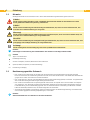 4
4
-
 5
5
-
 6
6
-
 7
7
-
 8
8
-
 9
9
-
 10
10
-
 11
11
-
 12
12
-
 13
13
-
 14
14
-
 15
15
-
 16
16
CAB SQUIX Benutzerhandbuch
- Typ
- Benutzerhandbuch
- Dieses Handbuch eignet sich auch für
Verwandte Artikel
-
CAB XD4 Benutzerhandbuch
-
CAB SQUIX UHF RFID Benutzerhandbuch
-
CAB SQUIX UHF RFID Benutzerhandbuch
-
CAB SQUIX UHF RFID Benutzerhandbuch
-
CAB EOS2/EOS5 Benutzerhandbuch
-
CAB M4 Benutzerhandbuch
-
CAB EOS2/EOS5 Benutzerhandbuch
-
CAB EOS1/EOS4 Bedienungsanleitung
-
CAB XD4 Benutzerhandbuch
-
CAB SQUIX UHF RFID Configuration manual